

در دنیای طراحی و معماری نیاز هر معماری است که بتواند اسکیس های حرفهای انجام دهد و سوا لاتی که ذهن بسیاری از هنرجویان را به خود اختصاص داده رندر های اسکسی چگونه است
چگونه در تری دی مکس رندرهای خطی یا اسکیسی بگیریم
مجتبی امیرخانی : معمار و مدرس نرمافزارهای معماری
در دنیای طراحی و معماری نیاز هر معماری است که بتواند اسکیس های حرفهای انجام دهد و سوا لاتی که ذهن بسیاری از هنرجویان را به خود اختصاص داده
رندر های اسکسی چگونه است
رندر های خطی چطور ؟
چگونه میتوانم رندر های وایر فریم بگیرم
رندر های ماکتی در تری ی مکس چگونه است
راستی شما بهعنوان یک معمار چه اندازه به این نوع رندر و توانایی دست پیداکردهاید شاید سؤالهایی از قبیل رندر های رندر های wire frame یا رندر های کارتونی سوا لاتی باشد که بسیاری از کاربران نیاز دارند تا آن را بدانند.

هنرجویان که با تری دی مکس مشغول به کار میباشند رندر های اسکیسی در محیط تری دی مکس را یکی از زیباترین و جذابترین نوع رندر جهت ارائه پروژههای معماری میدانند.
مزایای استفاده از این نوع رندر در پروژهها .
میتوانیم بهصورت ساده حجمها را نمایش دهیم .
این روش باعث نمایش هرچه بهتر حجم و جزییات در کار خواهد شد .
حس زیبایی و طراحی را به بیننده انتقال دهیم .
باعث راحتی و سرعت بخشیدن در کار و حذف کارهای اضافه خواهد شد
با ترکیب آن با رندر های طبیعی میتوانیم عملکرد خود را در طراحی به کارفرما نمایش دهیم .
جهت اجرایی شدن پروژه میتوانیم از رندر های خطی در کار استفاده کنیم
زمانی که میتوانیم یک رندر اسکیسی مرتب و درست تهیه کنیم که بتوانیم مدل سازی درست انجام دهیم
اسکیس در معماری
چگونه این کار را انجام دهیم روشهای مختلفی جهت انجام رندرهای اسکیسی در تری دی مکس وجود دارد که
در ابتدا به صورت .SCAN LINE و رندرهای معمولی تری دی مکس آن را توضیح خواهیم داد و سپس با استفاده از
موتور رندر ویری نمایش خواهیم داد که به چه صورت میتوانیم رندر ها را به صورت ,وایر فریم نشان دهیم .
چرا رندر ها را به صورت خطی یا اسکیس نمایش میدهیم
یکی از بهترین روش ها جهت جلوگیری از اتلاف وقت در طراحی ، استفاده از نرم افزارهای سه بعدی و نمایش کارهای حجمی می باشد. از وقتگیر ترین کارهایی در دوران دانشجویی بسیاری از دانشجویان انجام میدهند صرف زمان زیاد برای طراحی های خود می باشد. که البته طراحی با دست یکی از جادویی ترین و نظام مند ترین پروسه های معماری و نمایش قدرت و تسلط یک طراح می باشد. نرم افزار ها جهت کمک به انسانها آمده اند . به این فکر کنیم که با اینکه باد بزن وجود داشت چرا کولر برای زندگی بشر ساخته شد . زیرا این کار باعث تقویت دست و ذهن شده و می توانید در آینده طرح های بسیار زیبا تری را خلق نمایید.
نرم افزار تری دی مکس و اسکیس
با استفاده از نرم افزارهای کمکی به کارمان و پروژههای خود سرعت میدهیم. نرم افزار های طراحی این توانایی را دارند تا بتوانیم تمام کارهای حجمی و پروژه های معماری خود را به شکل های مختلف مانند رندر های بسیار طبیعی و نمایش متریال ها و حتی به صورت رندر های ماکتی و به صورت کارهای حجمی نمایش دهیم که در این میان ما نیاز داریم رندر های خود را به صورت خطی و wireframe نمایش دهیم. حتماً پروژه ها و رندر های مختلف را دیده اید که قسمتی از آن را به صورت سه بعدی و بخش دیگر را بهصورت وایرفریم در محیط تری دی مکس یا هر نرم افزار دیگری نمایش میدهند. و در این آموزش هم توضیح خواهیم داد که به چه شکل می توانیم رندر های خطی در تری دی مکس و موتور رندر ویری نمایش دهیم.
بخش اول مربوط به نرم افزار مکس و بدون موتور رندر ویری خواهد بود .
1- ابتدا موتور اسکن لاین در مورد تری دی مکس را فعال می کنیم مانند تصویر
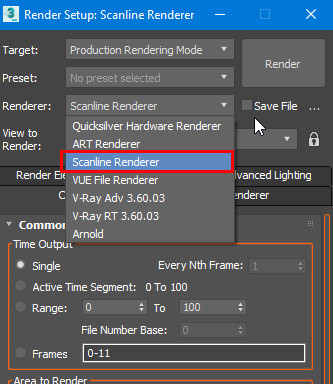
سپس یک متریال ink paint کپی از پنجره متریال ادیتور فراخوانی می کنیم
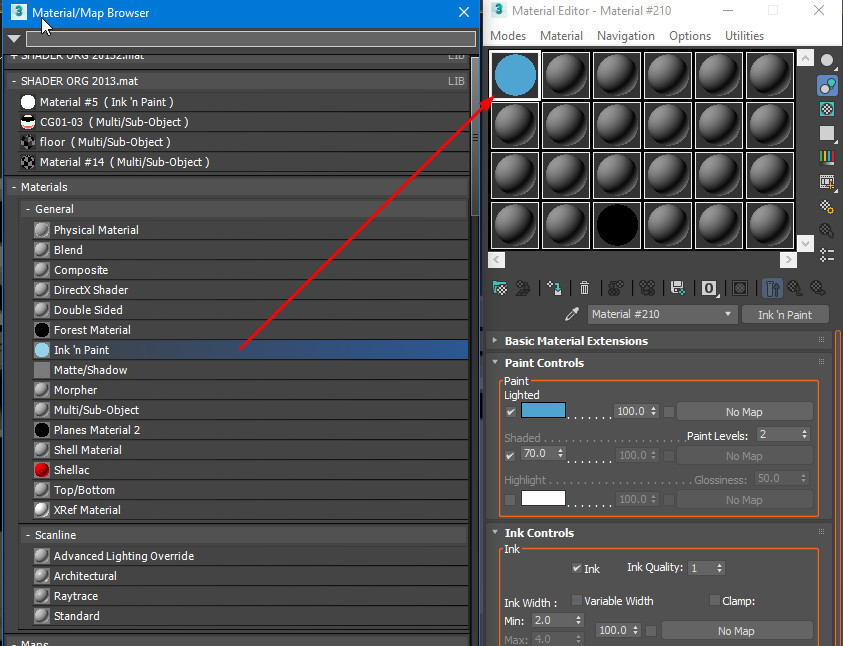
توانایی های متریال ink paint در تری دی مکس
از این متریال جهت انجام رندرهای خطی و ایجاد انیمیشن های دو بعدی استفاده میشود این متریال در معماری به معنای جوهر و نقاشی در کنار یکدیگر می باشد که می توانید آنها را به صورت نقاشی و به صورت لاین های دو بعدی نمایش دهیم. و نحوه فراخوانی این متریال از پنجره متریال ادیتور می باشد.
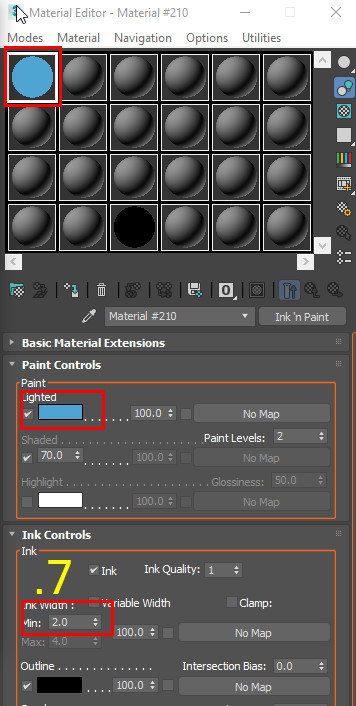
پس از فراخوانی متریال نیاز داریم تا ابتدا رنگ دلخواه برای محیط کاری خودمان را تعریف کنیم و جهت نمایش به صورت اسکیس باید محیط و آبجکت ها و بکگراند را نیز سفید انتخاب نماییم تا فقط لاین ها را در محیط کاری خود مشاهده کنیم
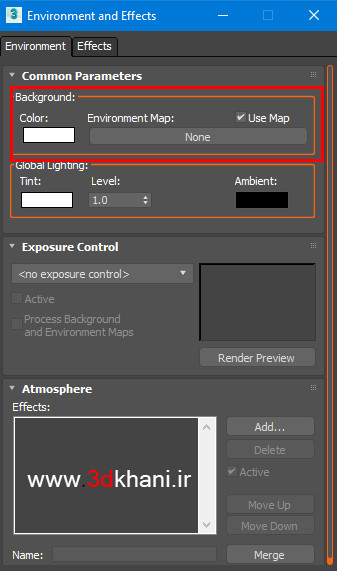
تنظیمات محیط تری دی مکس جهت طرح های خطی
ابتدا آبجکت ساخته شده را باز کرده و پروژه را به صورت مدل سازی ساده می توانیم انجام دهیم یک مدل سازی صحیح می تواند تاثیر بسیار زیادی در کیفیت و نمایش خطوط برای رندر های اسکیسی داشته باشد
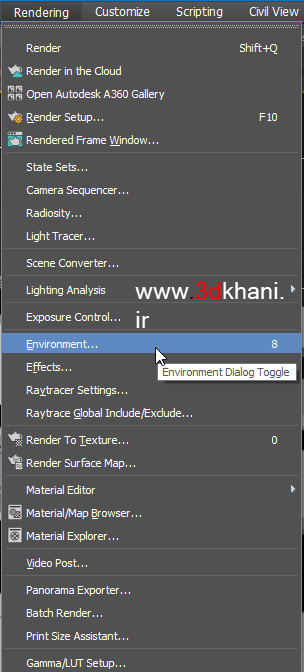
انتخاب متریال و انتقال آن به آبجکت ها
تنها کاری که میتوانید انجام دهید پس از فراخوانی متریال باید تمام آبجکت های موجود در صحنه را انتخاب و این متریال را به تمام آبجکت ها انتقال دهید. و سپس متریال را به رنگ سفید انتخاب کرده و ضخامت خطوط را طبق تصویر تغییر دهیم تا یک رندر واضح و قابل فهم در صحنه داشته باشیم.

نمایش رندر به صورت جوهر پاستیل اکرولیک و غیره
بسیاری از کاربران تری دی مکس تمایل دارند هنگام کار با این نرم افزار پروژه های خود را به صورت خطوط اسکیس یا به صورت اکرولیک یا پاستل نمایش دهد مانند کاغذ هایی که در دوران دانشجویی بر روی آنها طراحی می کردیم که در محیط کاربری تری دی مکس و در محیط ویوپورت می توانیم مانند شکل طرح ها را به شکل های مختلف نمایش دهیم اما جهت خروجی گرفتن این کار نیاز داریم تا با استفاده از تنظیمات رندر یک خروجی ساده و به صورت خطی و نقاشی از کارمان داشته باشیم. جهت این کار با استفاده از تصاویر زیر و ویدیو آموزشی می توانیم عمل کنیم .
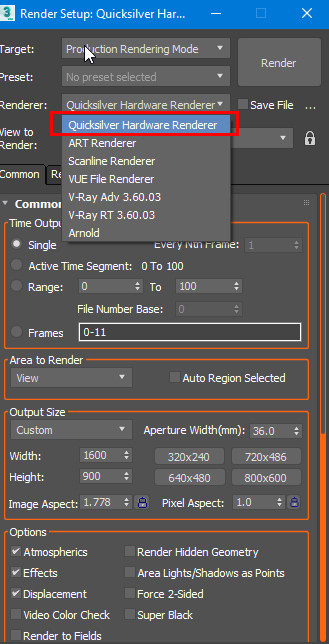
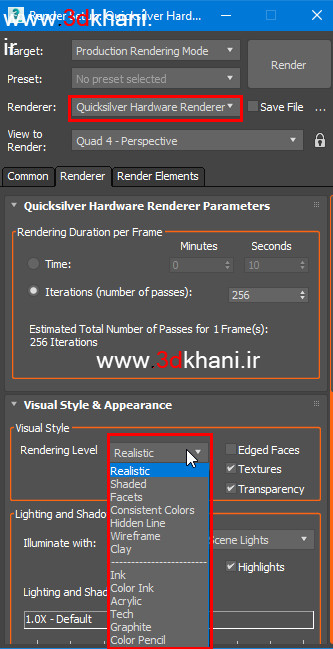
جهت ایجاد یک رندر ماکتی در تری دی مکس
بسیاری از کاربران و دانشجویان تمایل دارند تا رندرهای خود را به صورت یک ماکت در پروژه های دانشجویی به استاد تحویل دهند. حتی از این روش جهت ارائه پروژه ها و یا کارهای معماری در مسابقات معماری می توان استفاده نمود.
مزایای استفاده از رندر های ماکتی
یکی از زیباترین و خاطره انگیز ترین کار در دوران معماری ساختن ماکت های حجمی برای تحویل به استاد در درسهای طرح یک و دو سه و غیره بوده است. اما با توجه به تمام خاطرات و لذت هایی که این کار داشته ماکت سازی می تواند یکی از خسته کننده ترین کارهای در معماری باشد.و ساعت ها بیداری جهت ساختن حجم ها حتی برای قرار دادن بسیاری از کاراکترها و پرسوناژ هایی مانند درخت و ماشین باید هزینههای بسیار زیاد انجام دهیم. اما بسیاری از طراحان و معماران جهت جلوگیری از صرف زمان وقت و هزینه با استفاده از نرم افزارهای سه بعدی کارهای خود را به صورت حجمی و ماکت نمایش می دهند. و در این قسمت توضیح خواهیم داد که به چه شکل می توانیم در نرم افزار تری دی مکس و کنترل متریال ها و نور ها حجم های خود را به صورت ماکت در کار نمایش دهیم.
چگونه رندر های ماکت در تری دی مکس بگیریم
استفاده از این روش با استفاده از موتور رندر ویر ی خواهد بود که مانند تصاویر نمایش داده شده است
برای نمایش یک رندر به صورت ماکت به یک متریال و نور هایی که بتوانیم رندر ها و خروجی کارمان را به صورت یک ماکت نمایش دهیم.
در ابتدا مدلی را که ایجاد کردیم در مکس باز کرده و به صورت یک متریال خام نمایش میدهیم
در مرحله دوم نیاز داریم تا محیط تری دی مکس را با یک نور کلی و محیطی روشن کنیم
استفاده از نور محیطی در تری دی مکس
وارد تنظیمات رندر شده و با استفاده از گزینه environment محیط را روشن نماییم.
در تصویر زیر نمایش داده ایم که چگونه میتوانیم محیط را در موتور رندر وی ری فعال نماییم. با زیاد کردن پارامتر می توانیم محیط را روشن کنیم و نور های یکدست و سایه های نرم را داخل کار نمایش دهیم. به این شکل میتوانیم یک حجم خیلی ساده و خام مانند یک ماکت حجمی را به صورت پروژه به استاد نمایش دهیم.
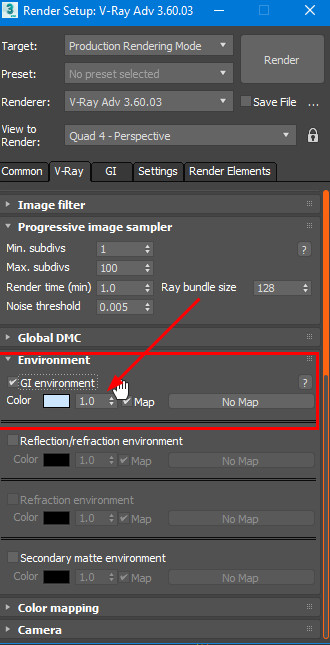
نمایش رندر به صورت wireframe در موتور رندر vray
زمانی که از موتور رندر وی ری در پروژه های خود استفاده می کنیم می توانیم توانایی های بسیار زیادی را در رندر نمایش دهیم. یکی از این روشها در
موتور رندر نمایش به صورت وایر فرم می باشد. به این صورت که شما رندرهای خود را و یا پروژه را به صورت کاملاً خام نمایش داده و بر روی حجم و کناره ها یک خط با رنگ دلخواه می توانید قرار دهید. با استفاده از این روش میتوانیم حس طراحی یا اسکیس را به بیننده انتقال دهیم که یکی از زیباترین ها در پروژه های معماری محسوب می شود. شاید برای بسیاری از کاربران تری دی مکس این سوال پیش می آید که ما چگونه می توانیم با استفاده از موتور رندر وی ری رندر ها را در محیط مکس و با تنظیمات متریال انجام دهیم .
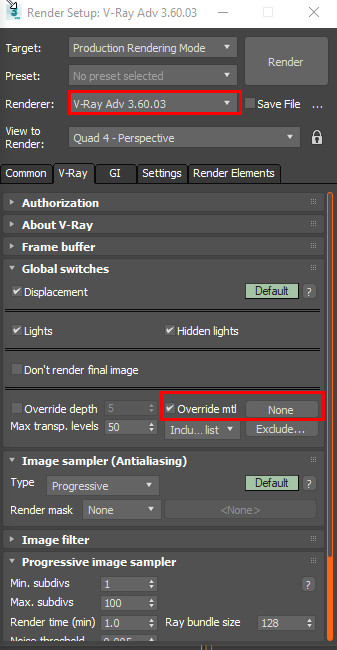
در مرحله اول ابتدا یک متریال خام را وارد پنجره متریال ادیتور می کنیم. در قدم دوم یک vray edge اجرا و به متریال وی ری اختصاص میدهیم. و رنگ آن را با توجه به نیاز خودمان تغییر می دهیم به عنوان مثال می توانیم رنگ سطح کار را به صورت طوسی و رنگ خطوط را به صورت مشکی نمایش دهیم. در مرحله بعدی نیاز داریم تا این متریال را به کل صحنه خود اختصاص دهیم که جهت استفاده از این روش از material overrideدر تنظیمات ویری استفاده می کنیم که در تصویر نمایش داده شده است.
رندر ما آماده است فقط نیاز داریم تا با یک نورپردازی ساده را به صورت وایر فریم یا خطوط سیمی نمایش دهیم
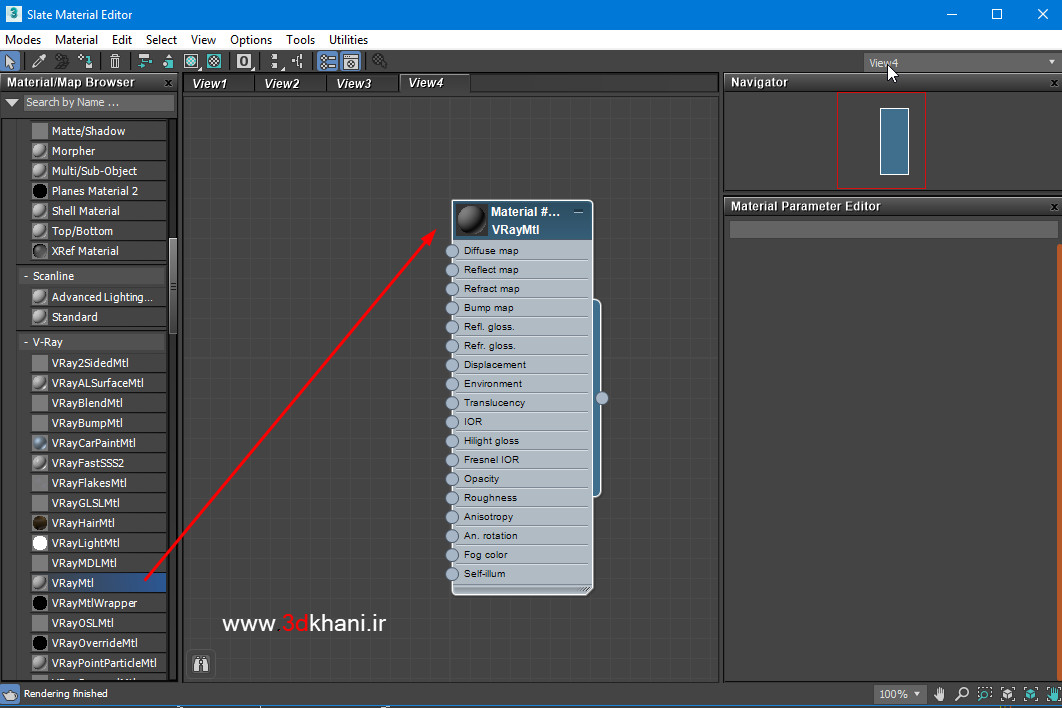
مرحله بعدی
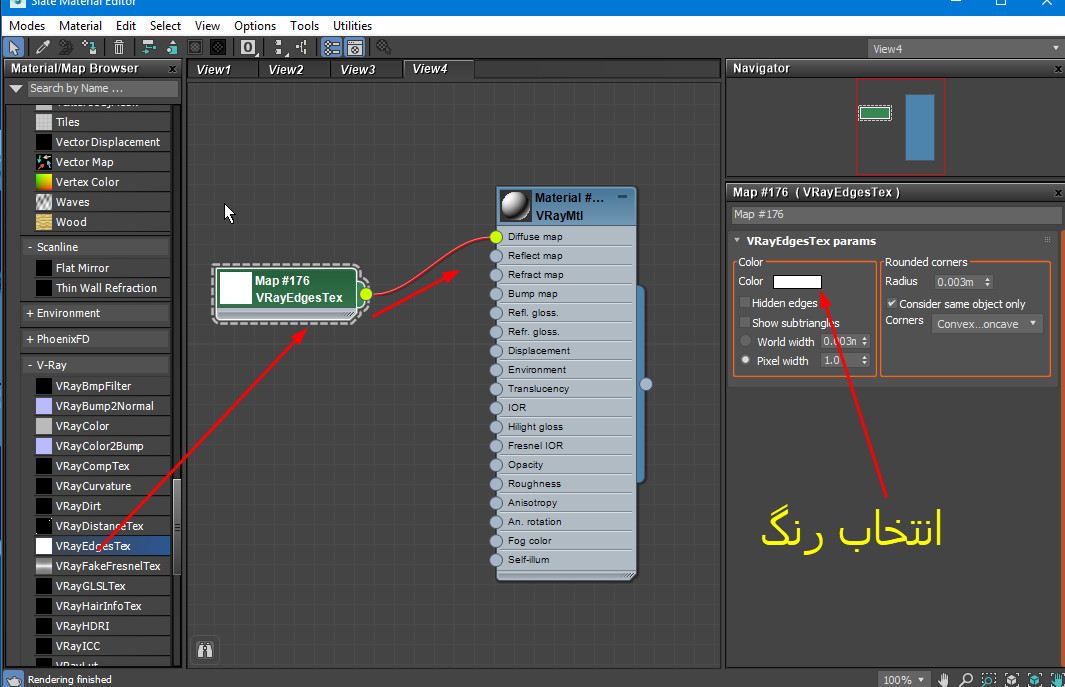
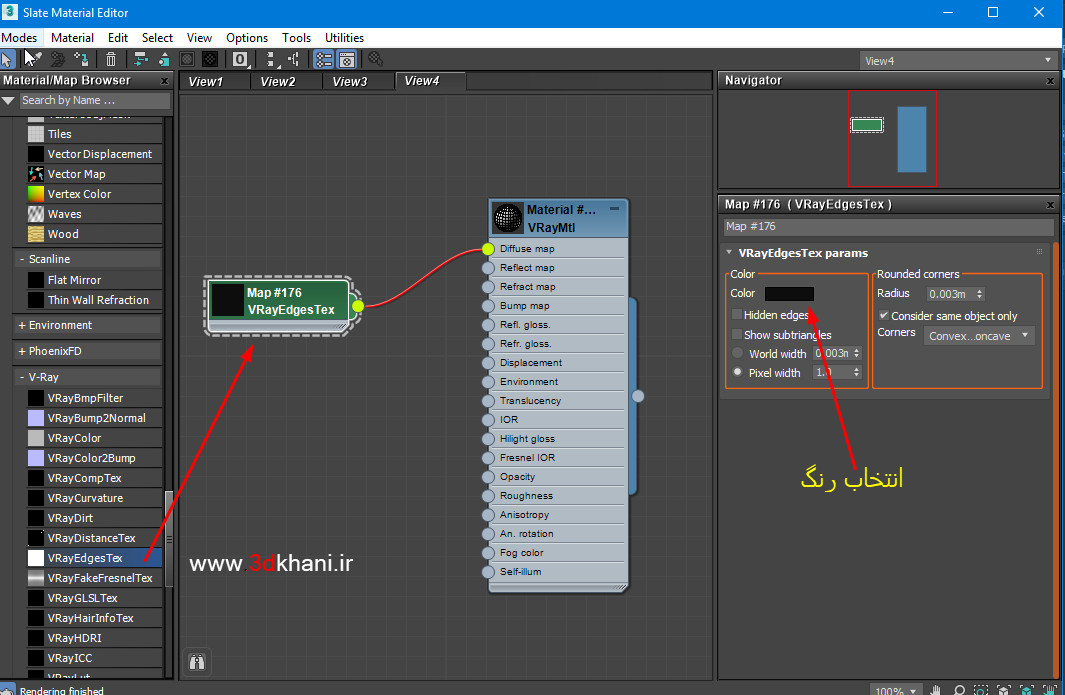
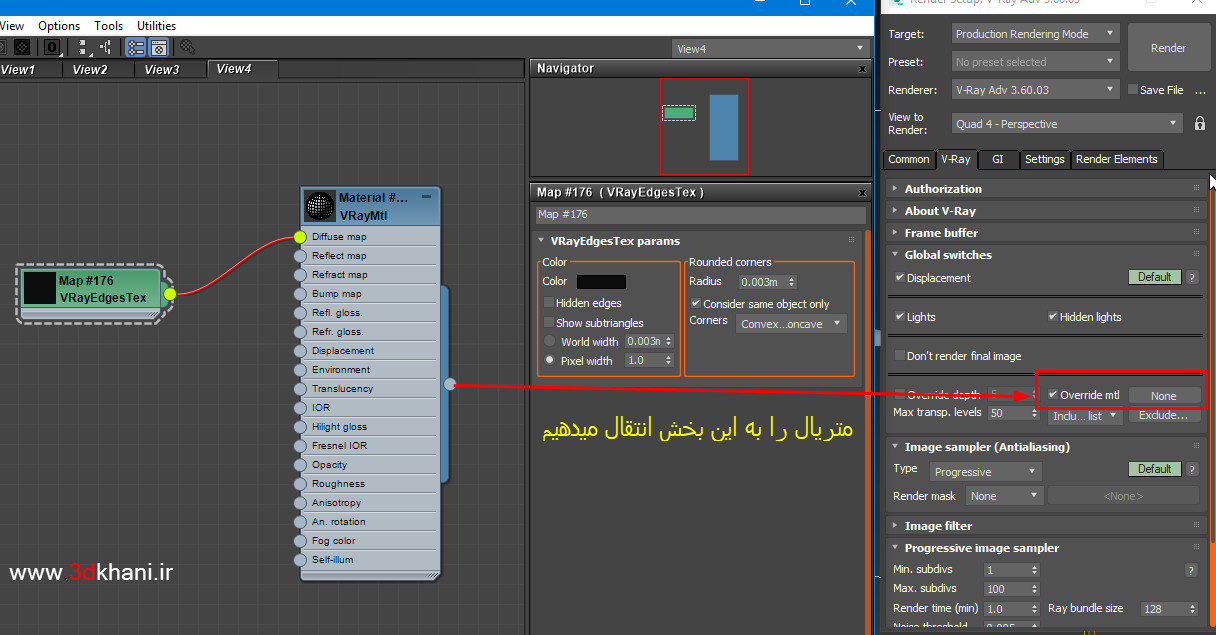
لینک دانلود آموزش ها به صورت ویدیو کامل فقط برای اعضا ویژه سایت
گروه طراحی تری دی خانی .
مدرس مجتبی امیرخانی مدرس و مشاور کسب و کار های معماری .

مجموعه پکیج های کامل تری دی خانی به همراه هدیه و شرکت در قرعه کشی.
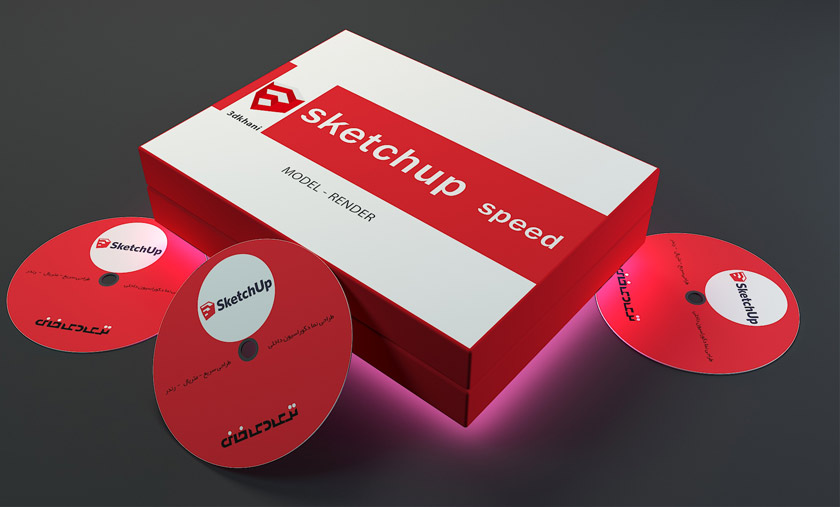
آموزش کاربردی و فارسی مدل سازی صفر تاصد و رندر ، طراحی نما در اسکچاپ، طراحی آشپزخانه در اسکچاپ .آموزش جامع و کاربردی به صورت پروژه محور.برای رشته های معماری ، اسپید اسکچاپ

در این محصول شما بعد از رندر و خروجی در مرحله پست پروداکشن قرار میگیرید ، با اصول رنگ بندی در فتوشاپ و نحوه ایجاد درخت و انسان و بکگراند.همچنین ایجاد شیت بندی در معماری آشنا خواهید شد.

چرا بهعنوان معمار باید افترافکت را یاد بگیریم . در پاسخ . شما بهعنوان یک طراح و معمار که در ارائه پروژههای معماری میتوانید قدرت گروه خودتان را در طراحی به بهترین شکل نشان دهید . فرقی نمیکند که پروژه معماری شما یک کار دانشجویی باشد و یا پروژه اجرایی یا طرحی از مسابقات معماری ،درهرصورت امروز نیاز بازار کار فراتر از انتظارات یک طرح معماری ساده خواهد بود و شاید فقط با یک رندر ساده مانند قبل نتواند پاسخگوی نیاز یک پروژه حرفهای باشد
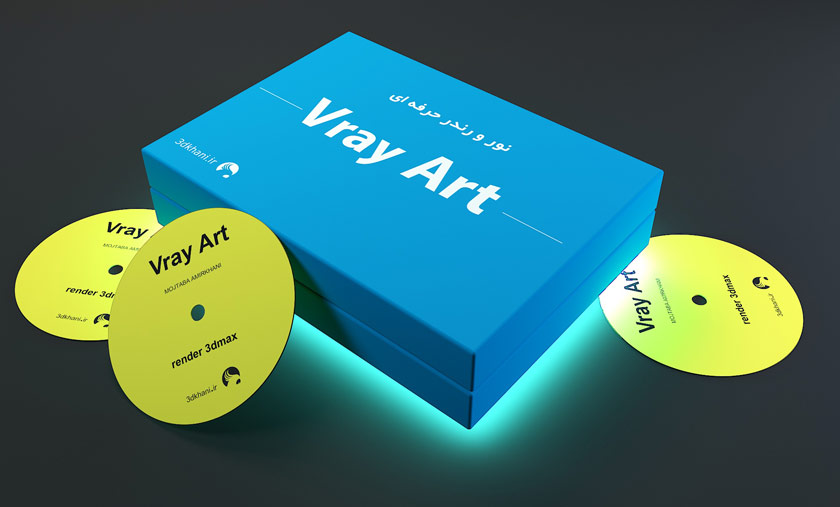
در این محصول شما با تخصصی ترین اصول نور پردازی و متریال vray آشنا شده و با تکنیک های این پک آموزشی میتوانید رندر هایی بسیار حرفه ای و بی نظیر ایجاد نمایید


سپاس از شما